
- •Создание web-страниц в редакторе microsoft publisher
- •Сохранение веб-страниц в формате html
- •1. Панель навигации
- •2. Добавление в сайт Web-страниц
- •3. Изменение внешнего вида кнопок
- •4. Замена названия кнопок панели навигации
- •5. Выбор цветовой схемы
- •6. Вставка фона
- •7. Вставка фонового звука
- •8. Сохранение Web-узла
- •9. Работа с текстом
- •10. Форматирование текста
- •11. Вставка рисунка из Коллекции картинок
- •12. Перемещение и изменение размеров рисунка
- •13. Вставка рисунков из файла
- •14. Настройка изображения
- •15. Дополнительно (создание гиперссылок)
- •16. Гиперссылки используются для:
- •17. Текстовые гиперссылки
- •18. Создание гиперссылки на адрес электронной почты
- •19. Проверка макета
- •20. Предварительный просмотр Web-страниц
- •21. Размещение сайта в Интернете с помощью Microsoft Publisher
12. Перемещение и изменение размеров рисунка
1. Щелкните вставленный рисунок левой кнопкой мыши, по периметру появятся восемь маркеров.
2. Наведите указатель мыши на рисунок, когда указатель примет вид, нажмите левую кнопку мыши и, не отпуская ее, переместите рисунок в левый верхний угол страницы. Отпустите кнопку мыши.
3. Для изменения размеров рисунка подведите указатель мыши к угловому маркеру, нажмите левую кнопку мыши и перетащите указатель в нужном направлении.
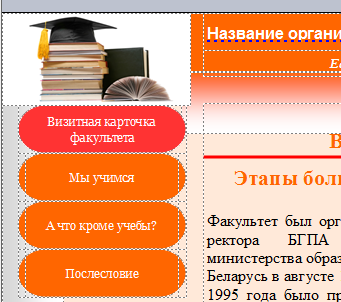
4. Сохраните сайт как публикацию.
Разместите данный рисунок на всех страницах сайта как логотип.
В Области задач откройте раздел Коллекция клипов. В поле Искать введите ключевое слова лист, после загрузки миниатюрных изображений выберите нужный рисунок (листок) и разместите его на странице сайта согласно образцу.
Сохраните сайт как публикацию.
13. Вставка рисунков из файла
Откройте третью страницу созданного в ходе выполнения упражнений сайта, для этого щелкните кнопку на панели Переход по страницам в нижней части экрана.
Для вставки рисунка из файла в меню Вставка выберите Рисунок\Из файла.
В открывшемся диалоговом окне Добавление рисунка в раскрывающемся списке Папка выберите диск, а затем папку, содержащую файл с необходимым изображением.
Выделите необходимый файл и щелкните кнопку Вставить. На странице сайта появится выбранный рисунок.
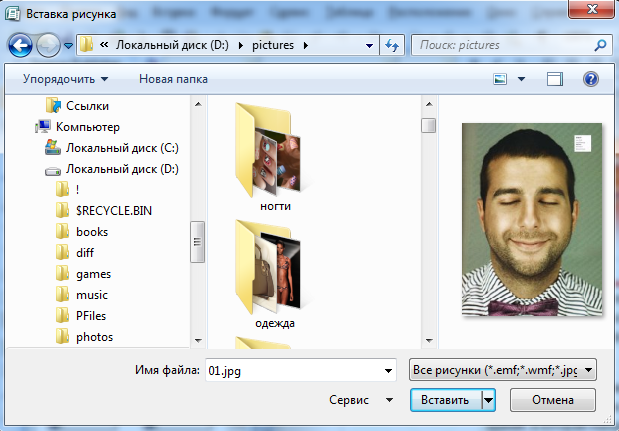
Измените размеры и разместите вставленный рисунок согласно образцу.
Пример 7
Откройте третью страницу созданного сайта.
Вставьте и разместите еще один рисунок (ris_1.jpg).
На четвертой странице разместите еще два рисунка:
Сохраните публикацию.
14. Настройка изображения
. При выделении рисунка должна появиться панель Настройка изображения, если ее нет, в меню Вид/ Панели инструментов/Настройка изображения

. Сохраните сайт как публикацию.
15. Дополнительно (создание гиперссылок)
Гиперссылка представляет собой элемент страницы, щелчок на котором приводит к перемещению на другую Web-страницу, файл, сайт в Интернете или созданию сообщения на определенный адрес электронной почты. Гиперссылкой можно сделать любой размещенный на странице объект. Текстовые гиперссылки идентифицируются подчеркиванием и цветом. Графические гиперссылки не изменяют внешний вид, но их легко распознать по изменению вида указателя мыши.
16. Гиперссылки используются для:
перехода к файлу или Web-странице во внутренней сети или в Интернете;
ссылки на файл или страницу, которые располагаются в данном сайте;
отправки сообщения электронной почты;
При указании на гиперссылку (текст или картинку) указатель мыши принимает форму руки, показывая, что в этом месте можно сделать щелчок.
17. Текстовые гиперссылки
Текстовая гиперссылка — это слово или фраза, для которой указан URL — адрес назначения.
1. Выделите текст (это может быть как слово, так и словосочетание).
2. В меню Вставка щелкните команду Гиперссылка, откроется диалоговое окно Добавление гиперссылки
3. В списке Связать с… щелкните файлом, веб-страницей.
4. В поле Адрес введите URL-адрес
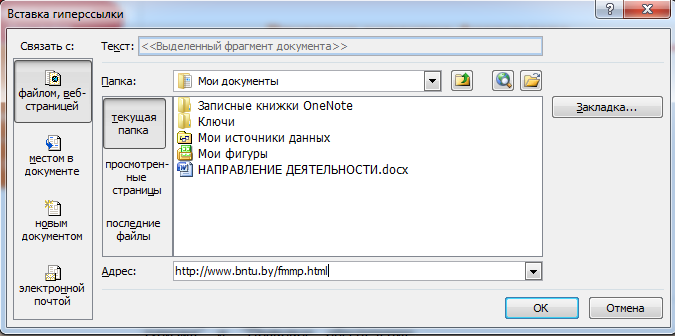
5. Щелкните ОК.
Слово или фраза, к которым присоединена гиперссылка, будут подчеркнуты и отобразятся другим цветом. Не забудьте, что просмотр работы гиперссылки возможен только в режиме Предварительного просмотра веб-страницы.
На данный момент созданный сайт содержит только гиперссылки навигационной панели.
